يعد توازن اللون الأبيض أحد أهم الإعدادات في أي كاميرا. يمكن أن تحدث فرقًا بين الألوان النابضة بالحياة والدقيقة والفوضى الموحلة المسطحة. إنه أيضًا الإعداد الأقل احتمالًا أن يتم تعديله يدويًا بواسطة المصورين العاديين. لا توجد حتى طريقة جيدة لضبط توازن اللون الأبيض في تطبيق الصور الخاص بجهاز iPhone.
لكن لا تيأسوا. سنتعلم اليوم كل ما تحتاجه الآن حول كيفية عمل توازن اللون الأبيض ، وماذا تفعل به.
ما هو توازن اللون الأبيض؟
يوجد توازن اللون الأبيض لسبب واحد - ليس كل الضوء أبيض. نعلم جميعًا أن ضوء الشمس في المساء ذهبي ، وأن المصابيح المتوهجة القديمة تعطي توهجًا برتقاليًا دافئًا. ضوء شمس منتصف النهار أزرق ، أنابيب الفلورسنت خضراء ، وهكذا. تعوض العين البشرية عن ذلك ، في الغالب ، ولكن يجب إخبار مستشعرات الأفلام والكاميرا بكيفية تفسير الضوء الساقط عليها.
نظرًا لأن توازن اللون الأبيض ينطبق على الصورة بأكملها ، فإن الفشل في تعيين توازن اللون الأبيض الصحيح سيؤدي إلى "يلقي اللون. " في أحسن الأحوال ، قد يجعل هذا الصورة تبدو أكثر دفئًا أو برودة مما تفضله. في أسوأ الأحوال ، سيظهر العنصر ذو اللون الباهت في الصورة باللون الأبيض ، بينما ستختفي بقية الصورة تمامًا.
في الأيام الخوالي التي سبقت الكاميرات الرقمية ، كان عليك شراء فيلم متوازن مع الضوء الذي كنت تصور تحته. كانت جميع الأفلام تقريبًا متوازنة مع ضوء النهار ، وهذا هو السبب في أن الصور الداخلية التي تم التقاطها في الليل كانت تظهر دائمًا بلون برتقالي غامق. يمكنك التعويض عن طريق إضافة مرشح فوق العدسة لإضافة البلوز الخلفي ، لكن هذا يقطع المزيد من الضوء ، وهو ما يمثل مشكلة في الأفلام منخفضة الحساسية التي يستخدمها معظم الأشخاص.
توازن اللون الأبيض والكاميرات الرقمية
في الكاميرات الرقمية مثل iPhone ، يتم ضبط توازن اللون الأبيض تلقائيًا على أساس كل صورة. عادةً ما يقوم دماغ الكاميرا بعمل جيد في هذا الأمر ، ولكن غالبًا ما ينحرف توازن الألوان عبر عدة صور لنفس المشهد ، مما يؤدي إلى عدم الاتساق.
ضبط توازن اللون الأبيض قبل التصوير
تتيح لك بعض الكاميرات ضبط توازن اللون الأبيض يدويًا. للقيام بذلك ، تجد شيئًا أبيض ، أو رماديًا محايدًا ، غير ملون ، وقم بتعبئة الإطار بذلك ، ثم اضغط على الزر لضبط توازن اللون الأبيض يدويًا. إذا سارت الأمور كما هو مخطط لها ، فستكون للصور اللاحقة ألوان مثالية. فقط تذكر أن تعود إلى الوضع التلقائي بعد الانتهاء من التصوير في ذلك الموقع ، أو بعد تغير الضوء.
RAW وتوازن اللون الأبيض
يمكنك أيضًا ضبط توازن اللون الأبيض بعد التقاط صورة. إذا كانت الكاميرا الخاصة بك تحفظ صور JPEG ، فهذا يعني أنه سيتعين عليك فتح الصورة وإعادة حفظها كلما قمت بضبط توازن اللون الأبيض ، مع احتمال فقدان الجودة. لسوء الحظ ، فإن الكاميرات والتطبيقات التي تقوم بتصوير JPEG فقط هي أيضًا الأقل احتمالاً أن يكون لها إعداد يدوي لتوازن اللون الأبيض ، مما يعني أنك ستضطر إلى القيام بذلك بهذه الطريقة.
البديل الآخر هو استخدام كاميرا تلتقط بيانات RAW. لقد وصفت التقاط RAW في هذه المقالة حول كاميرا Lightroom رهيبة:
يعد التقاط RAW في الأساس عبارة عن تفريغ للمعلومات من مستشعر الكاميرا. عندما تقوم الكاميرا (أو في هذه الحالة ، دماغ iPhone) ببناء صورة من هذه الكتلة من البيانات ، فإنها تتخذ بعض الخيارات حول كيفية تفسير تلك البيانات. يقوم بتخمين لون الضوء ، على سبيل المثال ، ويضبط توازن اللون الأبيض وفقًا لذلك. أو قد يضحي ببعض التفاصيل في الإبرازات ويبرز التفاصيل في الظلال. ثم يعرض هذه القرارات على أنها JPEG لطيفة ومرحة.
فيما يتعلق بتوازن اللون الأبيض ، يتيح لك RAW الاختيار بعد التقاط الصورة ، بدون عقوبات. ملف RAW هو مجرد مجموعة من البيانات ، الأرقام الأولية التي تم التقاطها بواسطة المستشعر. بإخباره بإعداد توازن اللون الأبيض ، فأنت تخبر تطبيق التحرير فقط بكيفية تفسير هذه البيانات ، قبل أن يحولها إلى ملف JPEG.
كيفية تعديل توازن اللون الأبيض على iPhone
كما قلت ، عادةً ما تقوم كاميرا iPhone بعمل طعنة جيدة في ضبط توازن اللون الأبيض الصحيح. ومع ذلك ، في بعض الأحيان يتم إيقاف تشغيله ، أو تحتاج إلى تعديل سلسلة من الصور حتى تتطابق. يوفر تطبيق الصور أدوات تحرير الألوان ، ولكن لا توجد أداة جيدة لتصحيح توازن اللون الأبيض. بدلاً من ذلك ، أنت عالق في استخدام شريط تمرير الإرسال. يخبرك الاسم أن الغرض منه هو تصحيح الألوان غير الحقيقية ، ولكنه ليس شديد السخونة في مشاكل توازن اللون الأبيض. على سبيل المثال:

الصورة: تشارلي سوريل / كالت أوف ماك
تم تصوير هذا تحت ما يشبه مصباح شارع بخار الصوديوم. هذا وضع صعب للغاية لأي كاميرا. كما ترى ، فشل تطبيق الصور على iPad في منع كل شيء من الظهور باللون البرتقالي وبلا حياة. حتى الضغط على الزر "تلقائي" في وضع التحرير لا يساعد.
الصور على جهاز Mac
يأتي إصدار Mac من Photos مع أدوات تحرير أكثر قوة ، بما في ذلك قسم توازن اللون الأبيض. يمكنك ضبط درجة الحرارة (من الأصفر إلى الأزرق) أو الصبغة (من الأرجواني إلى الأخضر) للصورة. أو يمكنك استخدام أداتي المفضلة ، منتقي ألوان توازن اللون الأبيض. تتيح لك قطارة العين الصغيرة النقر فوق جزء من الصورة كان أبيض أو رماديًا محايدًا ، ثم يستخدم هذا لإعادة ضبط توازن اللون الأبيض. دعونا نرى كيف تتسع صور Mac:

الصورة: تشارلي سوريل / كالت أوف ماك
ليس سيئا! هذا بالتأكيد أفضل ، لكنه لا يزال غير مثالي. تحتوي الصورة الآن على القليل من الألوان ، وتبدو أكثر شبهاً بالمصور عندما رأى (أنا) الشاشة بعينيه البشريتين. المشكلة هي أن التطبيق لا يزال يعمل مع صورة JPEG. لا يزال ، دعونا نجرب مرة أخرى Adobe Lightroom لنظام iOS.
Adobe Lightroom JPEG
يقدم Lightroom ميزة واحدة كبيرة على تطبيق الصور هنا. عند تحريك أداة القطارة فوق الصورة ، يتم تحديثها في الوقت الفعلي ، بحيث يمكنك الاستمرار في تحريكها حتى تحصل على النتيجة التي تريدها. في تطبيق الصور ، عليك النقر والاطلاع على الصور والنقر عليها ومشاهدتها مرارًا وتكرارًا.
ومع ذلك ، لا يستطيع Lightroom فعل الكثير باستخدام تنسيق JPEG هذا. نظرًا لأن الصورة بأكملها بها طبقة برتقالية ميتة ، فمن الصعب سحب الألوان الأصلية.
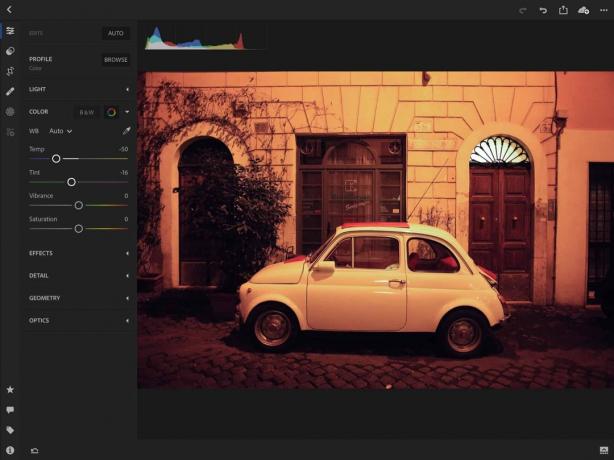
الصورة: تشارلي سوريل / كالت أوف ماك
Lightroom RAW
المعيار الذهبي للتصوير الرقمي هو استخدام التقاط RAW. هذا جيد تمامًا مثل الحصول عليه بشكل صحيح في الكاميرا لحظة الالتقاط. حسنًا ، تقريبًا. النتائج متطابقة ، ولكن إذا حصلت عليها في المكان الصحيح للتصوير ، فلن يكون لديك عمل إضافي للتحرير. هذه نسخة من نفس المشهد تم تصويرها بتنسيق RAW وتم تعديلها في Lightroom. اغفر النقش الفظيع - هذا في الواقع ملف JPEG قمت بحفظه بعد تحرير RAW ، في عام 2009. ربما اعتقدت أن المقالة القصيرة تبدو رائعة.

الصورة: تشارلي سوريل / كالت أوف ماك
أفضل بكثير ، أليس كذلك؟ مثل الليل والنهار مختلفان. السيارة بيضاء ، سقفها برتقالي اللون ، والأحجار المرصوفة بالحصى لها جميع ظلالها الرقيقة من اللون الرمادي. تبدو جيدة. بصرف النظر عن المقالة القصيرة الغبية. (احذروا أزياء تحرير الصور ، أيها الناس. خاصة كل الناس الذين يستخدمون VSCO لجعل اللون الأسود في صورتك يتحول إلى اللون الرمادي. هذا لن يتقدم في السن بشكل جيد ، أعدك.)
RAW في iOS؟
يعد تطبيق الكاميرا المدمج في iPhone مفيدًا لمعظم المواقف ، ولكن إذا أصبحت الأمور معقدة ، فيمكنك دائمًا التبديل إلى تطبيق كاميرا RAW. أنا أحب Lightroom، كما ذكرت من قبل ، لأنه لا يحتوي فقط على تطبيق كاميرا مدمج رائع ، ولكنه يستخدم برنامج معالجة الصور الرائع من Adobe لتقديم صور رائعة.
إذا قمت بالتصوير بصيغة RAW ، فيمكنك تعديل الإضاءة لاحقًا. أجد أيضًا أن عروض RAW الخاصة بـ Lightroom تشبه الأفلام أكثر بكثير من الصور الأصلية لنظام التشغيل iOS ، خاصة في الإضاءة المنخفضة. في الصور ، يتم تشويش التشويش في صورة الإضاءة المنخفضة بعيدًا. في Lightroom ، يتم تقديمه كحبوب شبيهة بالفيلم.


